Comment convertir FAT32 en NTFS sans perdre de données sous Windows 11/10 ?

Recherchez-vous des méthodes pour convertir des disques FAT32 en systèmes de fichiers NTFS sans perdre de données ? Si oui, ce poste vous intéressera.
FAT32 est la version 32 bits du système de fichiers FAT (File Allocation Table) principalement utilisé pour les clés USB, les cartes mémoire flash et les disques durs externes. De même, NTFS , qui signifie New Technology File System, est un système de fichiers propriétaire de Microsoft et convient aux disques de grande capacité. Maintenant, vous voudrez peut-être convertir FAT32 en NTFS sur votre système, et la raison derrière cela peut différer.
L’une des principales raisons de changer FAT32 en NTFS est que le lecteur FAT32 ne peut pas enregistrer un fichier individuel d’une taille supérieure à 4 Go. Lors du transfert d’un fichier de plus de 4 Go vers un lecteur FAT32, vous obtiendrez probablement une erreur indiquant que le fichier est trop volumineux pour le système de fichiers de destination .
En dehors de cela, le système de fichiers NTFS a le dessus sur le système de fichiers FAT32 car il a une meilleure vitesse de lecture et d’écriture, une utilisation du disque plus élevée, etc.
Pouvez-vous convertir FAT32 en NTFS ?
Oui, vous pouvez facilement convertir FAT32 en NTFS sous Windows 11/10. Vous pouvez formater le lecteur FAT32 en NTFS à l’aide de l’application Windows Disk Management. Ouvrez l’application Gestion des disques, cliquez avec le bouton droit sur le lecteur FAT32, sélectionnez l’option Formater, changez le système de fichiers en NTFS et appuyez sur le bouton Formater. Cependant, avec cette méthode, les données existantes sur votre disque seront effacées. Vous pouvez utiliser un outil de conversion tiers pour convertir FAT32 en NTFS sans perdre de données.
Comment convertir FAT32 en NTFS sans perdre de données sous Windows 11/10
Pour convertir FAT 32 en NTFS sans perdre vos données, vous pouvez utiliser une commande convert sous Windows. Ouvrez l’invite de commande avec les droits d’administrateur et entrez une commande simple pour convertir FAT32 en NTFS. Si vous n’êtes pas familier avec l’invite de commande, vous pouvez utiliser un convertisseur tiers basé sur l’interface graphique pour effectuer la conversion FAT32 en NTFS sans supprimer vos données. Voyons toutes les méthodes.
Convertissez FAT32 en NTFS sans perdre de données à l’aide de l’invite de commande
Vous pouvez convertir FAT32 en NTFS sans perdre de données via l’invite de commande. Tout ce que vous avez à faire est d’entrer une simple commande et Windows convertira votre lecteur du système de fichiers FAT32 en NTFS. Aussi simple que cela.
Tout d’abord, ouvrez l’invite de commande en tant qu’administrateur. Pour cela, ouvrez Windows Search, entrez cmd dans la zone de recherche, passez la souris sur l’application Invite de commandes et choisissez l’option Exécuter en tant qu’administrateur.
Dans l’invite de commande de l’administrateur, saisissez la commande ci-dessous :
help convert
La commande ci-dessus affichera la commande exacte avec élaboration pour convertir votre disque en un système de fichiers NTFS.
Maintenant, entrez une commande avec la syntaxe ci-dessous :
CONVERT volume /FS:NTFS [/V] [/CvtArea:filename] [/NoSecurity] [/X]
Par exemple, si vous souhaitez convertir un lecteur E ayant un système de fichiers FAT32 en NTFS sans aucun attribut supplémentaire, votre commande finale ressemblera à celle ci-dessous :
CONVERT E: /FS:NTFS
Attendez que la commande se termine avec succès. Une fois terminé, fermez l’invite de commande. Votre lecteur FAT32 ne sera pas remplacé par le système de fichiers NTFS.
Utilisez un logiciel de conversion basé sur l’interface graphique pour effectuer la conversion FAT32 en NTFS
1] Convertisseur AOMEI NTFS en FAT32
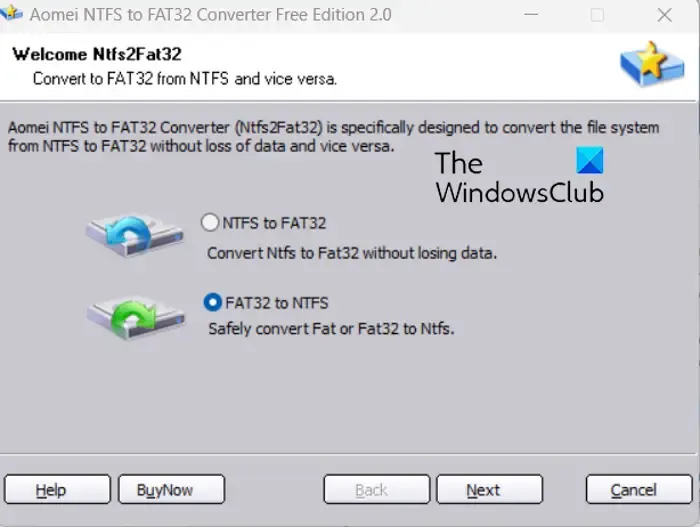
Vous pouvez également utiliser ce convertisseur FAT32 vers NTFS gratuit dédié appelé Convertisseur AOMEI NTFS vers FAT32. Ce logiciel vous permet de convertir FAT32 en NTFS et NTFS en FAT32 sans perdre de données.
Tout d’abord, téléchargez ce logiciel depuis son site officiel et installez-le sur votre ordinateur. Lancez le logiciel, sélectionnez le mode de conversion FAT32 vers NTFS et appuyez sur le bouton Suivant. Après cela, choisissez le lecteur que vous souhaitez convertir, appuyez sur le bouton Suivant, puis cliquez sur le bouton Continuer. Il commencera à convertir votre disque de FAT32 en NTFS.
C’est un excellent convertisseur FAT32 vers NTFS. Cependant, l’édition gratuite de ce logiciel présente certaines limitations. Pour profiter de toutes ses fonctionnalités, vous devez passer à la version pro.
2] Maître de partition EaseUS

EaseUS Partition Master est un gestionnaire de disque et de partition gratuit populaire pour Windows 11/10. En l’utilisant, vous pouvez également convertir FAT32 en NTFS sans perdre vos données. Vous pouvez même l’utiliser pour convertir NTFS en FAT32.
Pour l’utiliser, téléchargez et installez le logiciel puis ouvrez son interface principale. Après cela, accédez à la section Gestionnaire de partition pour voir une liste des disques disponibles. À partir de là, sélectionnez le lecteur FAT32 que vous souhaitez convertir et appuyez dessus avec le bouton droit de la souris. Ensuite, accédez à l’option Avancé et choisissez l’option FAT vers NTFS. À l’invite suivante, cliquez sur le bouton Continuer, puis sur le bouton Appliquer pour lancer la conversion.
Il s’agit d’un gestionnaire de partition facile à utiliser capable de convertir des disques FAT32 en un système de fichiers NTFS.
3] Assistant de partition MiniTool
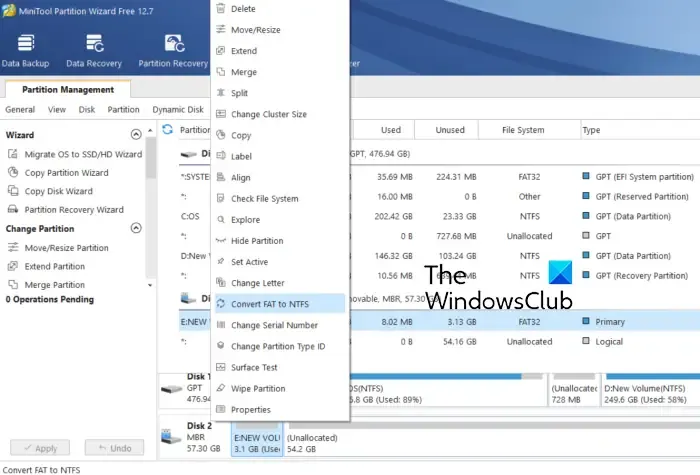
Un autre logiciel gratuit que vous pouvez utiliser pour convertir FAT32 en NTFS est MiniTool Partition Wizard (Home Edition). C’est l’un des meilleurs logiciels de gestion de partition gratuits à l’aide duquel vous pouvez créer, supprimer, étendre et organiser vos partitions de disque. Il offre également un outil pour effectuer la conversion du système de fichiers qui vous permet de convertir FAT32 en NTFS.
Pour utiliser ce convertisseur, téléchargez et installez MiniTool Partition Wizard, puis lancez le logiciel. Vous pouvez voir tous les lecteurs de votre ordinateur sur son interface principale. Cliquez avec le bouton droit sur le lecteur que vous souhaitez convertir et sélectionnez l’option FAT vers NTFS dans le menu contextuel. À l’invite suivante, cliquez sur le bouton Démarrer et la conversion de FAT32 en NTFS commencera.
J’espère que cet article vous aidera à convertir FAT32 en NTFS sans effacer ni perdre vos données.



Laisser un commentaire